Nowy sposób eksponowania produktów w kolekcji polecane
Produkty polecane na stronie głównej, możesz teraz eksponować w nowy sposób – wystarczy, że utworzysz kolekcję z produktami polecanymi, która wyświetli się w tym miejscu na stronie głównej sklepu.
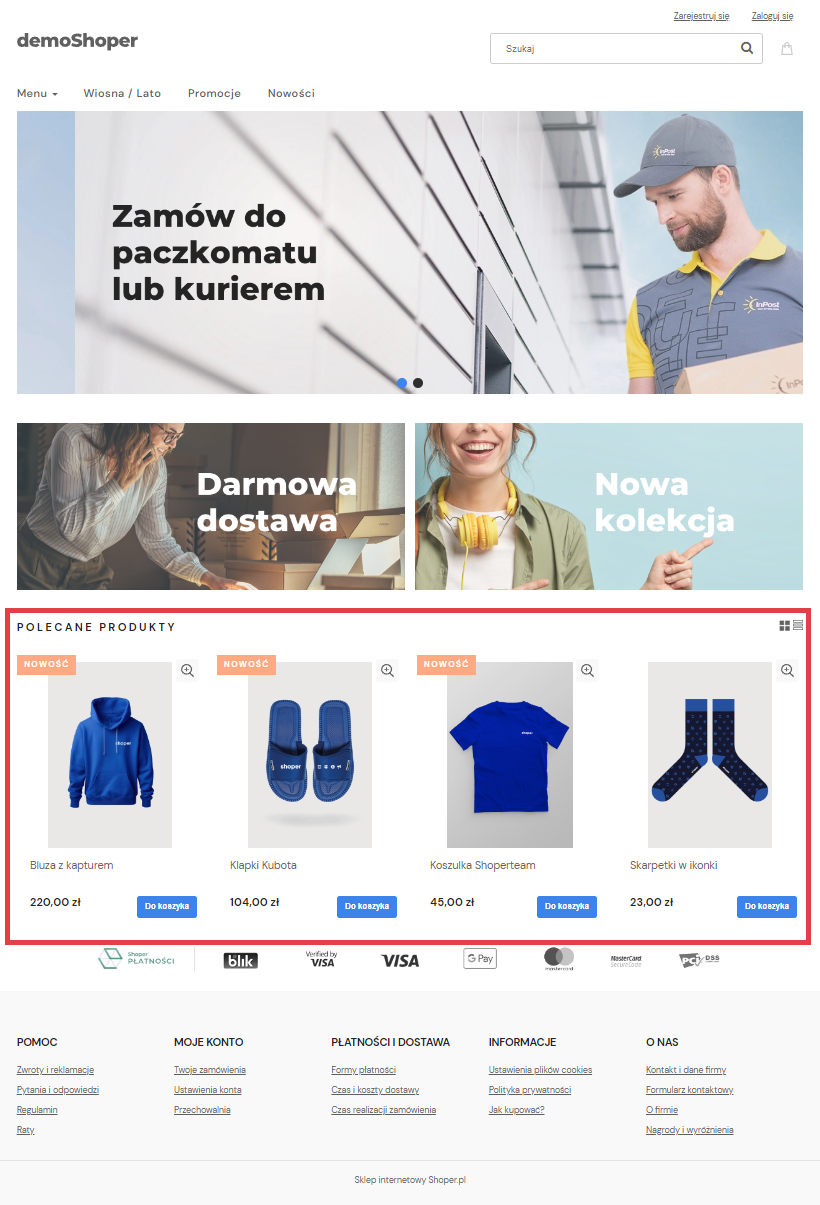
Sekcja: Polecane produkty pozwala wyróżnić produkty, które chcesz zarekomendować i na które chcesz zwrócić uwagę kupujących. Produkty polecane widoczne są tylko na stronie głównej sklepu i tylko jeżeli jako polecany oznaczony został co najmniej jeden produkt.
Jeżeli chcesz zmienić tytuł: Polecane produkty na inny, edytuj frazę językową w: Ustawienia > Ustawienia regionalne > Języki > wybierz język dla którego chcesz dokonać zmian > Frazy odszukaj frazę: Polecane produkty i zmień na własną.
Fraza ta jest nagłówkiem H1 istotnym dla pozycjonowania, dlatego dobrze umieścić w niej słowo kluczowe np. związane z branżą lub marką.
Tworzenie i wyświetlanie polecanej kolekcji
Kolejność produktów polecanych i sortowanie
Jeżeli chcesz wpłynąć na kolejność produktów w kolekcji polecanej i/lub zmienić ich domyślne sortowanie, skorzystaj z instrukcji:
Ustalanie kolejności produktów polecanych dostępne jest z użyciem wygodnej metody drag&drop (złap-przeciągnij-upuść).
Filtrowanie na liście asortymentu
Żeby odszukać na liście wszystkie produkty oznaczone jako polecane – możesz to zrobić to na dwa sposoby, które zostały opisane w poniższym artykule:
Dodawanie i usuwanie wielu produktów do polecanej kolekcji
Jak wyświetlić zawartość danej kolekcji w Panelu administracyjnym sklepu?
Przy standardowym ustawieniu sklepu, na stronie głównej widoczne są jedynie produkty polecane. Aby zarządzać produktami polecanymi, wykonaj następujące czynności:
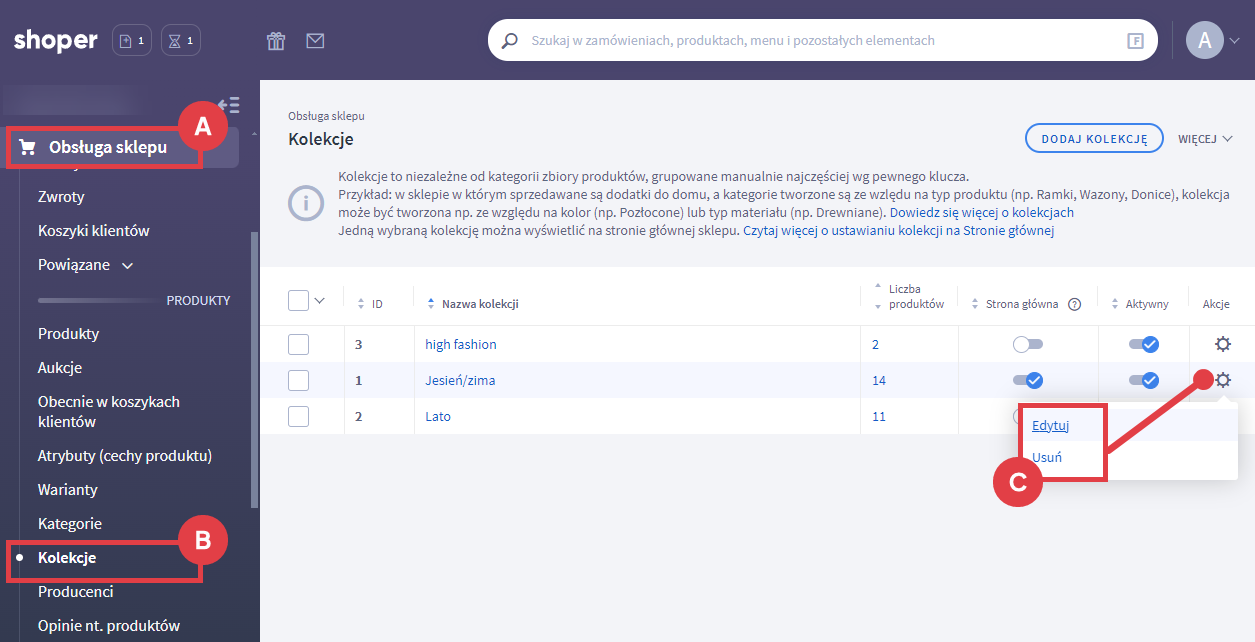
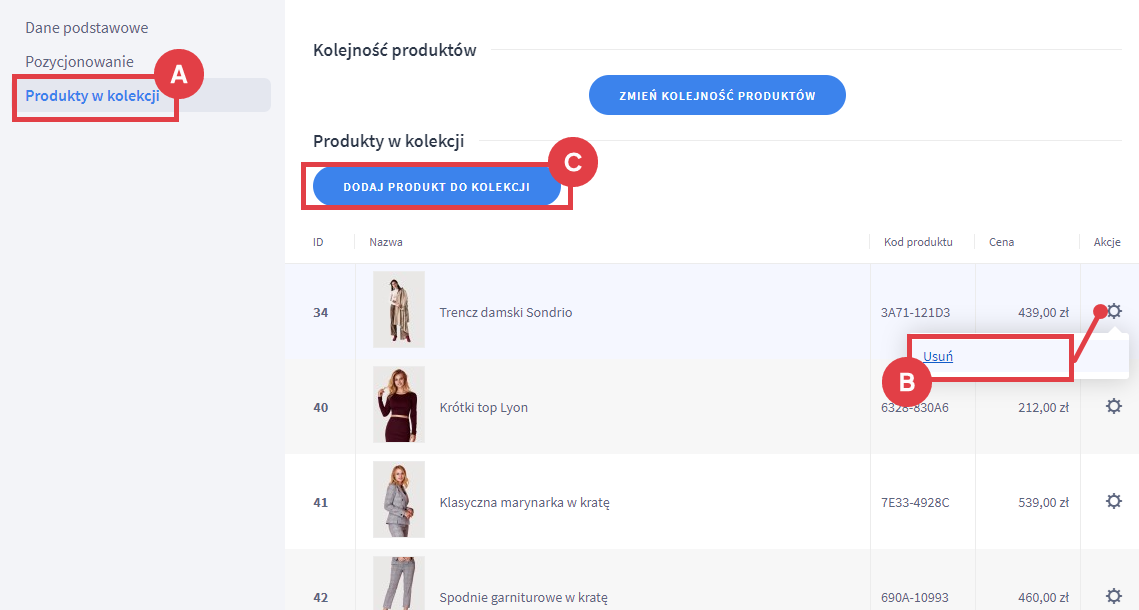
Wideo: poradnik utworzenia kolekcji z produktami polecanymi
Obejrzyj instrukcję wideo jak ustawić Polecaną kolekcję na stronie głównej:
Artykuły powiązane z kolekcjami produktów w sklepie Shoper
Warto zapamiętać!
- Jak wygląda kolekcja z produktami polecanymi w sklepie Shoper?
- Jak utworzyć Polecaną kolekcję w Panelu administracyjnym sklepu?
- Jak zmienić kolejność produktów polecanych w kolekcji?
- Jak odszukać produkty oznaczone jako polecane?
- Jak masowo dodać lub usunąć polecane produkty?
- Wideo: tworzenie kolekcji z produktami polecanymi
- Inne artykuły pomocy o wyróżnianiu asortymentu